windows10系统如何取消位于卷1启动选择
在使用windows10系统过程中,一位朋友反馈电脑每次开机都会要求自己选择启动的系统,并且提示系统位于卷、位于卷4,导致开机时间非常长。这是怎么回事呢?出现这样的情况是由于在安装的时候未将原来的系统删除,导致在不同磁盘或相同磁盘出现了2个系统,用户们可以按下面方法即可关闭开机 位于卷1、位于卷2、3、4。。。的启动选择提示!

步骤如下:
1、 进入win10系统后在开始菜单上单击右键,选择【运行】或直接按下windows键 +R 打开;
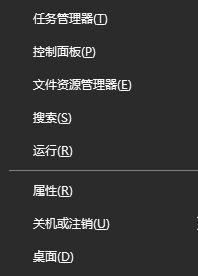
2、在运行框中输入:msconfig 点击确定打开【系统配置】;
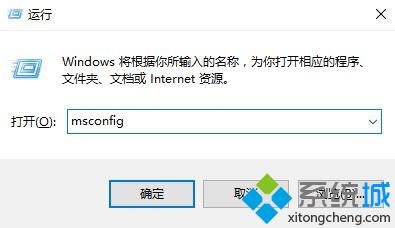
3、在系统配置界面点击【引导】选卡,如图:
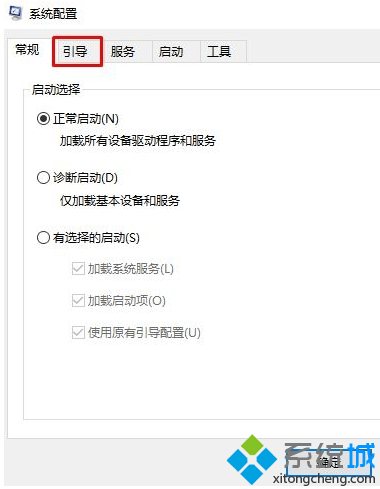
4、在引导项下面框中选中非【当前 OS;默认 OS】的启动选项,然后点击下面的【删除】按钮;
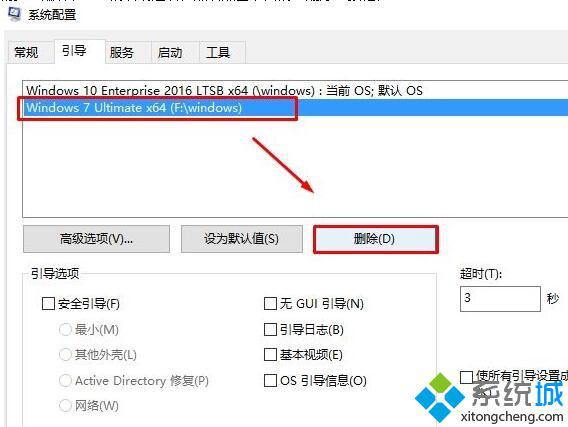
将多余的启动项删除后点击 确定保存设置 ,重启计算机我们就可以发现没有 位于卷1 位于卷X的提示,而是直接进入系统了!
windows10系统如何取消位于卷1启动选择教程就为大家介绍到这里了。希望本教程能够帮助到所有有需要的朋友们!
相关教程:安装系统时出现win10位于卷7电脑磁盘不让改卷标win7系统配置启动选择我告诉你msdn版权声明:以上内容作者已申请原创保护,未经允许不得转载,侵权必究!授权事宜、对本内容有异议或投诉,敬请联系网站管理员,我们将尽快回复您,谢谢合作!











